Bạn có hình ảnh đẹp và mong muốn đổi hình ảnh trên laptop cá nhân để có hứng thú học tập và làm việc. Đồng thời nó cũng mang đến sự mới mẻ và tính cá nhân hóa hơn. Bài viết này sẽ hướng dẫn bạn chi tiết những cách đặt hình nền máy tính đơn giản.
1. Cách đặt hình nền máy tính từ ảnh trong thư mục
Cách cài đặt hình nền máy tính từ ảnh trong thư mục được thực hiện qua những bước sau:
– Tìm ảnh màn bạn muốn sử dụng làm hình nền trong thư mục trên máy tính của bạn.
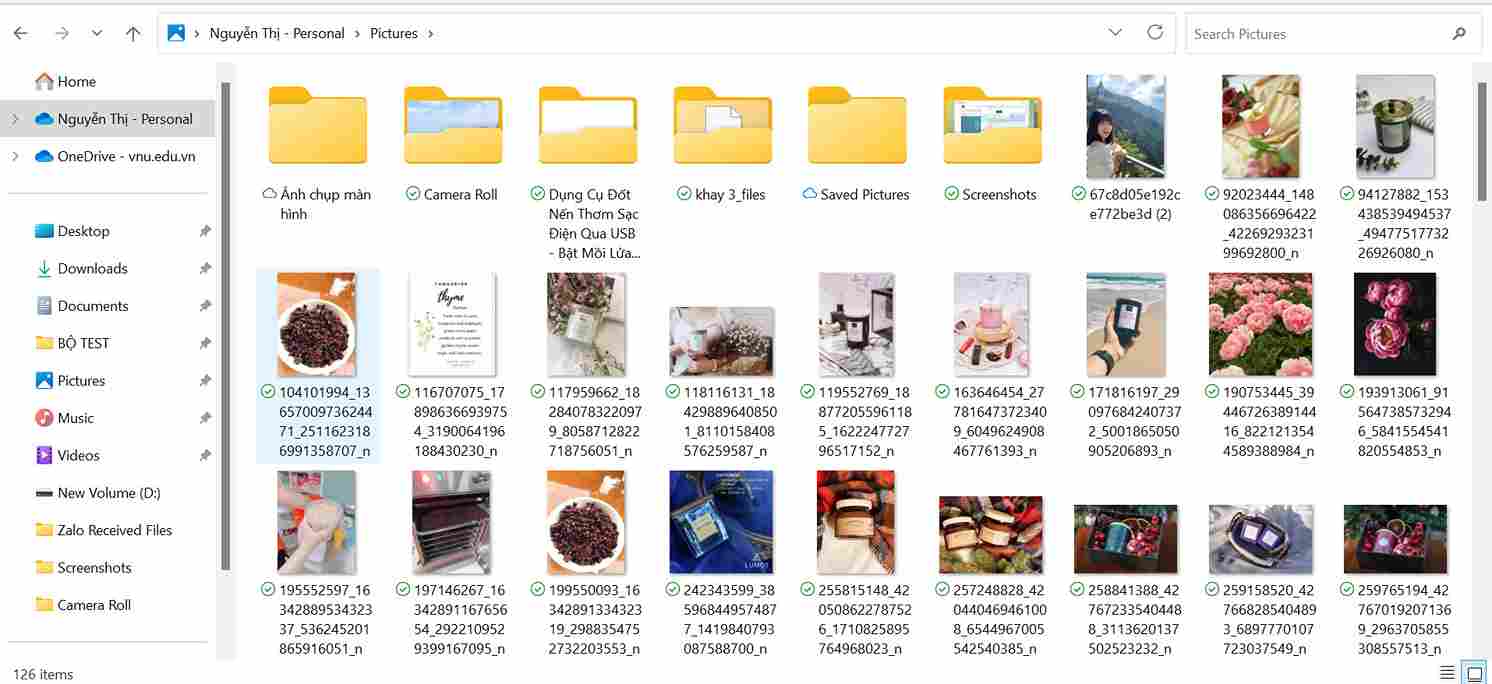
– Nhấn chuột phải vào ảnh và chọn “Set as desktop background” (đặt làm hình nền máy tính) nếu bạn đang sử dụng hệ điều hành Windows.
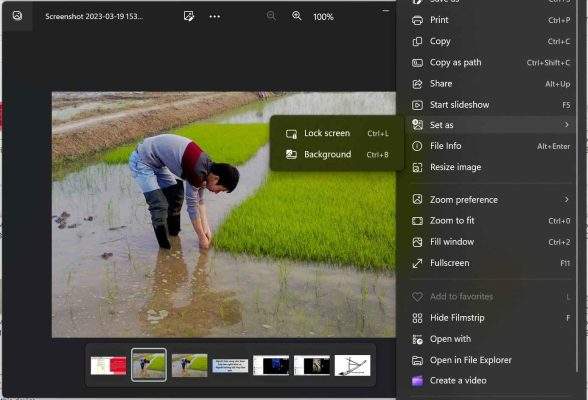
– Nếu đang sử dụng hệ điều hành MacOS, bạn có thể đến phần System Preferences (Cài đặt hệ thống) và chọn Desktop & Screen Saver (Hình nền & Màn hình chờ) và kéo thả ảnh vào ô “Desktop Picture” (Hình nền).
Sau khi thực hiện xong thao tác, màn hình sẽ được đổi ngay lập tức.
2. Cách đặt hình nền máy tính từ Settings trên Windows
Cách đặt hình nền trên máy tính từ Settings bạn làm theo những bước sau:
– Nhấn chuột phải và vị trí bất kì trên màn hình và nhấn chọn Personalize.

– Nhấn chọn Background ở cột bên trái.
– Trong giao diện tại Background
> Chọn Browse để chọn các ảnh có trong máy tính làm hình nền.
> Chọn Picture để chọn 1 ảnh làm hình nền.
> Chọn Slideshow để đặt nhiều ảnh làm hình nền và chúng sẽ thay đổi liên tục.
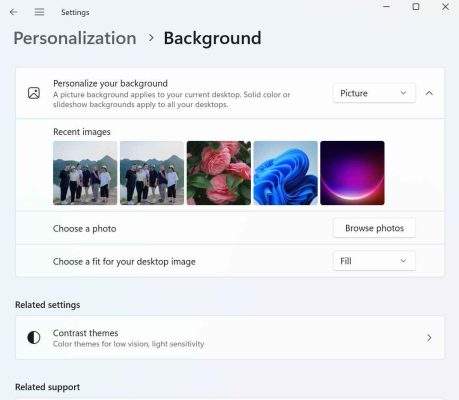
– Sau khi đã chọn hình ảnh, bạn có thể chọn cách bạn muốn hiển thị hình nền bao gồm Fill, Fit, Stretch, Tile hoặc Center có nghĩa là Lấp đầy, Vừa vặn, Kéo dãn, Lát hoặc Giữa.
– Cuối cùng nhấn Save changes để áp dụng màn hình mới cho máy tính của bạn. Đây là cách đặt màn hình trên máy tính Win 10.
3. Cách đặt hình nền máy tính MacBook
Cách đặt hình nền cho máy tính MacBook, bạn có thể thực hiện các thao tác sau:
– Chọn menu Apple trên máy tính của bạn. Sau đó nhấn chọn System Preferences > Cài đặt hệ thống, sau đó bấm và Desktop & Screen saver.
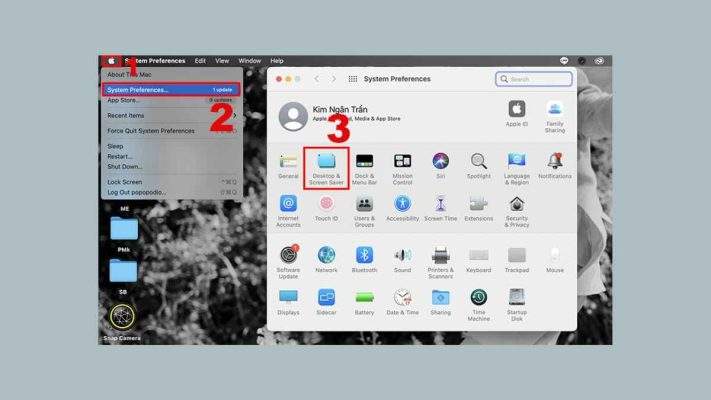
– Ở giao diện tiếp theo, bạn có thể tùy chọn hình ảnh mặc định ở các mục hình nền tĩnh (Desktop Pictures), Hình nền động (Gynamic Desktop).
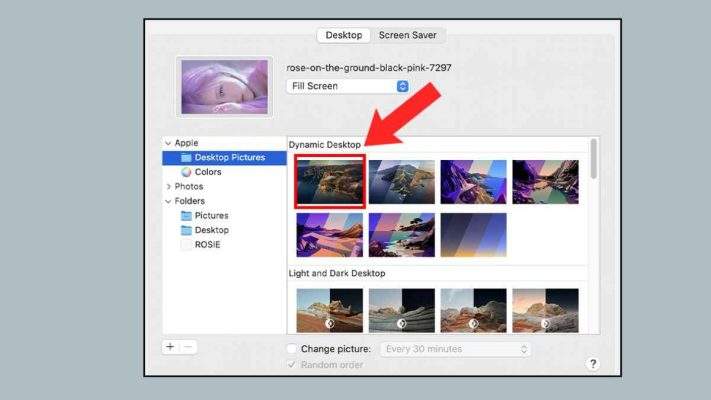
– Sau đó nhấn vào mục Change Picture. Nếu bạn chọn nhiều ảnh thì có thể tùy chọn chế độ hiển thị ảnh và thời gian thay đổi giữa các ảnh.
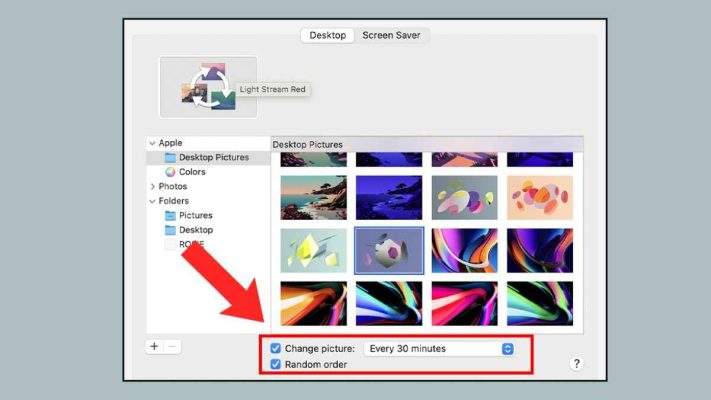
– Không chỉ vậy, bạn có thể điều chỉnh các màu sắc chủ đạo của hệ thống bằng cách chọn mục Color và tùy chọn khung hình ảnh bên phải màn hình.
4. Cách đặt hình nền máy tính bằng video
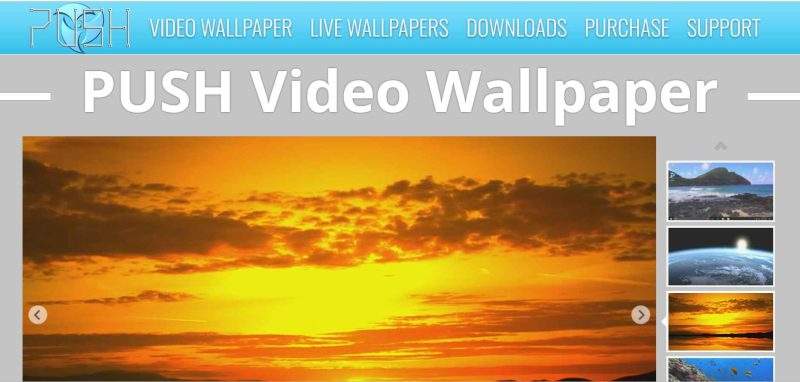
Thật dễ dàng để có cách đặt màn hình máy tính bằng video, bạn có thể thực hiện những bước sau:
– Trước tiên bạn cần download phần mềm Push Video Wallpaper.
– Tiếp theo, hãy mở cài đặt và chọn I accept the agreement > Nhấn Next. Nhấn Next thêm một lần nữa để hoàn tất quá trình cài đặt.
– Sau khi quá trình cài đặt hoàn tất, nhấn Finish để khởi chạy chương trình.
– Nhấn vào biểu tượng dấu cộng ở ứng dụng.
– Đi tới thư mục chứa vào chọn video có sẵn trên máy, nhấn Add to playlist.
– Chọn video vừa thêm trên phần mềm và màn hình máy tính sẽ đổi thành video.
Ngoài phần mềm Push Video Wallpaper, còn có những phần mềm khác như: Lively Wallpaper, VLC Media Player.
5. Kết luận
Bạn đọc thân mến, trên đây là 4 cách đặt hình nền máy tính cực đơn giản và nhanh chóng. Chúng tôi hy vọng nội dung này hữu ích đối với bạn. Và đừng quên truy cập Thành Sharing để biết thêm nhiều thông tin mới nhất nhé!

Với niềm đam mê về công nghệ và sự sáng tạo, Tiến Thành đã dành 5 năm nghiên cứu và làm việc trong lĩnh vực phát triển phần mềm. Bằng sự kiên trì và tinh thần nghiên cứu cao, anh đã đóng góp một số dự án phần mềm quan trọng và thành công. Cùng với các đội nhóm của mình, Thành đã phát triển và tham gia vào việc xây dựng các ứng dụng và hệ thống phức tạp.
